Шаг 1. Создайте надежный пароль
Это поможет вам:
- защитить личные данные;
- сохранить конфиденциальность своих писем, файлов и других материалов;
- предотвратить несанкционированный доступ к аккаунту.
Требования к паролям
В качестве пароля можно использовать любую комбинацию букв, цифр и других символов (стандарта ASCII). Диакритические знаки и символы с такими знаками не поддерживаются.
Вы не сможете установить пароль, который:
- слишком прост, например «password123»;
- был установлен в вашем аккаунте ранее;
- начинается или заканчивается пробелом.
Советы по созданию надежного пароля
Рекомендуем установить такой пароль, чтобы вам было легко его запомнить, но посторонние не могли его угадать.
Используйте уникальный пароль
Придумайте разные пароли для своих аккаунтов – особенно для тех, которые крайне важно защитить (например, для электронной почты и интернет-банкинга). Использовать один и тот же пароль для важных аккаунтов рискованно
Узнав пароль от одного из них, злоумышленник сможет войти в другие и получить доступ к вашей электронной почте и даже деньгам, а также узнать ваш адрес
Использовать один и тот же пароль для важных аккаунтов рискованно. Узнав пароль от одного из них, злоумышленник сможет войти в другие и получить доступ к вашей электронной почте и даже деньгам, а также узнать ваш адрес.
Совет. Если вам сложно запомнить несколько паролей, вы можете управлять ими с помощью специальных инструментов.
Придумайте длинный и запоминающийся пароль
Чем длиннее пароль, тем он надежнее. Рекомендуем придумать пароль длиной не менее 12 символов. Вот несколько вариантов длинных паролей, которые будет легко запомнить:
- строка из песни или стихотворения;
- цитата из фильма или речи выдающегося человека;
- цитата из книги;
- значимая для вас фраза;
- аббревиатура (например, из первых букв каждого слова в предложении).
Не используйте пароли, которые легко угадать:
- если человек знает вас;
- потому что в них использована общедоступная информация о вас (например, из соцсетей).
Избегайте личных данных и общеупотребительных слов
Не используйте личные данные
Не создавайте пароль на основе информации, которая может быть известна другим и которую легко найти. Примеры:
- ваш псевдоним или инициалы;
- имя вашего ребенка или домашнего животного;
- дни рождения или другие важные для вас даты;
- название вашей улицы;
- цифры из вашего адреса;
- ваш номер телефона.
Не используйте общеупотребительные слова
Не используйте простые слова, фразы и наборы символов, которые легко подобрать. Примеры:
- Очевидные слова и фразы, например password (пароль) или moyparol.
- Естественные последовательности символов, например abcd или 1234.
- Последовательности символов на клавиатуре, например qwerty или asdfg.
Безопасное хранение паролей
Создав надежный пароль, позаботьтесь о его безопасности.
Храните записанные пароли в надежном месте
Если вам требуется записывать пароли, чтобы не забыть их, не оставляйте их в свободном доступе, например на столе или мониторе. Храните эти записи в месте, известном только вам, или под замком.
Используйте диспетчер паролей
Если вам сложно запомнить много разных комбинаций, воспользуйтесь диспетчером паролей
Ознакомьтесь с отзывами о подобных программах, обратите внимание на репутацию разработчика и выберите инструмент, который вам подходит
Вы также можете сохранять пароли в аккаунте Google.
Шаг 2. Примите меры на случай взлома
Если вы укажете свой номер телефона и адрес электронной почты, мы сможем сообщать вам о подозрительной активности в аккаунте.
Добавьте резервный адрес электронной почты
- Откройте страницу Аккаунт Google.
- На панели навигации слева выберите Личная информация.
- В разделе Контактная информация нажмите Электронная почта.
- Выберите параметр Добавьте резервный адрес электронной почты.
Добавьте резервный номер телефона
- Откройте страницу Аккаунт Google.
- На панели навигации слева выберите Личная информация.
- В разделе Контактная информация нажмите Телефон.
- Нажмите Указать номер телефона.
Вот для чего это нужно:
- если кто-то использует ваш аккаунт, вы получите предупреждение;
- если ваш пароль станет известен посторонним, вы сможете восстановить доступ к аккаунту;
- если вы забудете пароль или не сможете войти в аккаунт по другой причине, то все равно получите доступ к нему.
Ознакомьтесь с персональными рекомендациями по защите аккаунта.
Настройка защиты паролей в ОС
Большинство из приведённых механизмов можно настроить на уровне ОС. Например, в Windows можно воспользоваться настройкой групповых политик (оснастка gpedit.msc для локального ПК или gpmc.msc для настройки групповых политик домена). Нажмите в ОС «Выполнить» и введите «gpedit.msc». Далее можно открыть редактор групповых политик:
В целом для усиления безопасности достаточно соблюдать ряд простых настроек.
Требования сложности пароля. Настройка реализуется по-разному, в ОС Windows всё достаточно понятно.
Обязательная регулярная смена пароля
Тут важно оценить, как часто необходимо менять пароль. Я рекомендую делать это чаще, чем можно подбирать пароль средствами брутфорса
В зависимости от алфавита такой срок может быть разным. В среднем это раз в три месяца для паролей, удовлетворяющих требованиям сложности в ОС Windows.
Ограничение числа ошибочных попыток ввода паролей. По достижению выбранного числа учётная запись блокируется. Это полезно для защиты от брутфорса. На скриншоте ниже такая политика не настроена, но вы видите, где это можно сделать:
Запрет использования ранее заданных паролей. Эта функция доступна в некоторых ОС, в частности в Windows. Для этого надо активировать соответствующую настройку:
Запрет использования одинаковых паролей для разных сервисов. Типичной является ситуация, при которой один и тот же пароль используется для разных сервисов. Это несёт серьёзную угрозу безопасности данных. Такое требование желательно вводить на уровне политики безопасности предприятия.
Советы
Все способы создания усложненных паролей уже рассмотрены выше и вы сможете создать пароль для электронной почты, который надежно защитит ваши данные от третьих лиц.
Остерегайтесь фишинговых сайтов, с помощью которых мошенники воруют данные для доступа к сайтам. Подробнее о мерах безопасности написано .
Предлагаю вниманию несколько нужных советов по созданию паролей:
- не упоминать личную информацию о пользователе (ФИО родственников, клички домашних животных, номера телефонов, адреса, даты рождения и другое);
- в пароле нельзя использовать кириллицу;
- не употреблять фразы, которые легко вычисляются с помощью словаря популярных паролей (ястерва, love, alfa, samsung, cat, mercedes и прочие подобные, а также другие их производные и сочетания);
- учитывать длину символов – желательно не менее 10;
- усложнять пароль комбинацией всевозможных методов – прописные и строчные буквы, цифры, символы;
- не употреблять самые частые пароли – шаблоны, думать оригинально (робот, вычисляющий ваш пароль, не сможет быть столь умным, как человек).
Вспомните все предложенные рекомендации, когда вам нужно будет придумать надежный пароль. Учитывая их, вы серьезно обезопасите себя от неприятностей. Удачи в нелегком деле.
>Генератор паролей онлайн
Как шифруются пароли (необязательно читать)
Эта часть носит полутехнический характер с целью сделать безопасность паролей понятной для всех, но не стесняйтесь .
Некоторые веб-сайты хранят все свои пароли в виде обычного текста, а это означает, что любой, кому удастся взломать его, может прочитать все пароли, даже не нуждаясь во взломе или дополнительных инструментах.
При шифровании паролей веб-сайты выполняют так называемое «хеширование»:
Так выглядят хешированные пароли
Хеш – это односторонняя функция, которая преобразует ваш пароль в строку фиксированной длины из букв и цифр. Любое изменение пароля, например использование заглавной буквы или замена одного числа на цифру, приводит к совершенно другому хешу. Каждый пароль всегда будет иметь один и тот же хэш, а это означает, что пароль hello всегда переводится в одну и ту же строку хеша.
Последний момент важен, потому что даже если веб-сайт использует систему хеширования для кодирования своих паролей, злоумышленник может запустить весь словарь с помощью программного обеспечения для хеширования, а затем использовать программное обеспечение, которое пытается войти в систему со всеми хешами. Так, например, если вы используете простой пароль, такой как «пароль», «Америка» или «секрет», злоумышленнику не потребуется много времени для доступа к вашей учетной записи.
Исключением из вышеперечисленного является случай, когда веб-сайт использует «соль» для шифрования вашего пароля. По сути (извините за технические подробности) он добавляет случайную строку букв и цифр к вашему паролю перед его хешированием.
В сети есть базы данных с хешами всех наиболее часто используемых паролей. С помощью таких инструментов хакер может просто ввести любые украденные хешированные пароли, чтобы преобразовать их в эквивалент пароля в виде простого текста.
Хакеры имеют в своем распоряжении широкий спектр инструментов для взлома баз данных или использования грубой силы для подбора паролей. Если вы не шифруете свое соединение, а они его отслеживают, они могут получить ваши хешированные пароли. Когда они попадают в руки хакера, ему или ей просто нужно запустить хэш в такой базе данных, чтобы расшифровать его и войти в свои личные учетные записи. Если вы используете один и тот же пароль для нескольких сайтов, хакер может войти на все из них.
Подробное техническое руководство по хешированию можно найти здесь.
Что это значит для вас:
С точки зрения непрофессионала, если вы используете очень распространенный пароль или его вариант, хакер может использовать очень простые инструменты, чтобы проверить свой путь к вашей учетной записи, поскольку существуют базы данных всех наиболее часто используемых паролей, которые они могут использовать. Чтобы оставаться в безопасности, вы должны зашифровать свое соединение и использовать надежные пароли. Читайте дальше, чтобы узнать больше о выборе безопасных паролей!
Где хранить пароли
Важный вопрос: как хранить пароли. Пароли не должны быть легкой добычей, поэтому следует побеспокоиться об их сохранности.
Если пользователь самостоятельно создает пароли, то лучше их хранить дома, а не на устройствах в виде незашифрованного текстового файла. В случае утечки, все имеющиеся пароли станут скомпрометированными.
Пароль запишите на отдельном листочке или в блокнот, храните их не около компьютера, а немного подальше, например, в тумбочке или в какой-нибудь папке. Шансы, что в дом проникнет вор невелики, потому что сейчас главная опасность подстерегает пользователя в интернете.
Если пользователь использует менеджер паролей, ему стоит обратить внимание на сохранность «Базы паролей» — одного из элементов программы. База паролей зашифрована, злоумышленник не сможет получить к ней доступ без ввода мастер-пароля
Часть программ хранят базы паролей локально на ПК, например, KeePass, другие приложения, например, LastPass сохраняют эти данные на сервере в интернете. Исходя из этого, нужно позаботится о сохранности базы паролей.
Подробнее:
- KeePass — безопасное хранение паролей
- Надежный диспетчер паролей: как он выглядит и какие функции должен иметь
Онлайн решения более удобны для пользователя в плане комфорта, а офлайн программы более надежны в плане безопасности. Онлайн менеджеры паролей синхронизированы между устройствами, а в офлайновых приложениях пароли актуальны после авторизации на конкретном устройстве. Локальные сейфы хорошо подходят для важных паролей, например, от онлайн-банкинга или платежных сервисов.
На компьютере неожиданно могут возникнуть серьезные проблемы, из-за которых приходится срочно переустанавливать операционную систему. В этом случае, можно потерять все данные пользователя, в том числе базы менеджера паролей.
В таком случае, необходимо заранее создавать копии базы паролей, хранящиеся в разных местах: на компьютере, в облаке, на USB-флешке и т. п., или дополнительно использовать функцию резервного копирования важных данных на диске компьютера.
В этом случае база паролей не будет утеряна из-за форс-мажорных обстоятельств. Не забывайте копировать оригинальную базу данных, после внесения в нее изменений: добавление новых паролей.
Как создать надежный пароль
Вот как придумать безопасный пароль, который вы не забудете через десять минут:
— Избегайте коротких паролей. Используйте фразы, содержащие не менее 10 символов. Чем больше символов, тем больше времени требуется хакеру для взлома.
— Сделайте их сложными. Надежность пароля может быть достигнута путем включения букв верхнего и нижнего регистра, цифр и специальных символов. Чем их больше, тем лучше.
— Используйте менеджеры паролей. Длинные последовательности сложно запомнить, особенно если у вас разные пароли для каждого веб-сайта или сервиса. Вы можете использовать качественное программное обеспечение, которое поможет организовать различные данные для входа.
— Создайте мнемонику (совокупность специальных приёмов и способов для запоминания). Если не нравятся инструменты для управления паролями, создайте запоминающиеся выражения, убедившись, что они касаются веб-сайтов или услуг, для которой вы будете их использовать.
— Используйте парольные шаблоны (метод Diceware). Хотя использование словарных слов не рекомендуется, создание комбинации из 6-7 не повторяющихся слов является хорошим методом защиты вашего профиля. Случайность — это ключ к успеху. Человеческий мозг очень плохо складывает действительно спонтанные слова. Комбинацию типа «правильная лошадь» или «ультрамариновый футбол» чрезвычайно сложно угадать из-за ее длины и случайности, но ее довольно легко запомнить.
— Используйте генератор паролей
Важно создать надежный пароль из цепочки знаков, цифр и символов. Вы можете использовать генератор паролей, чтобы создать действительно уникальный пароль
Однако не забудьте выбрать заслуживающий доверия сервис с хорошими отзывами — не у каждого генератора есть алгоритм, создающий совершенно новую комбинацию.
Простое следование этим советам значительно улучшит и мгновенно повысит надежность вашего пароля
Это особенно важно для онлайн-банкинга и других финансово уязвимых веб-сайтов
Несколько правил по созданию надежных паролей
Используйте уникальный пароль для каждого важного аккаунта
Используйте уникальные пароли для своих учетных записей, особенно для важных, например электронная почта и интернет-банкинг. Возможно, вы имеете десятки аккаунтов в Интернете, но не можете гарантировать безопасность их всех.
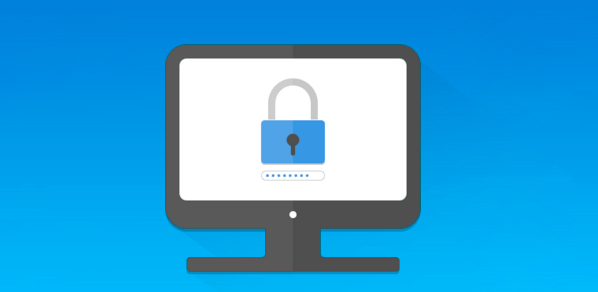
Преступники попадают на сайты с низким уровнем защиты, чтобы завладеть именами пользователей и паролями, которые они проверяют на других популярных сайтах. При использовании в Интернете единственного пароля, кибер-преступник может узнать этот пароль на менее защищенном сайте, а затем использовать его, чтобы сломать ваши важные учетные записи.
Используйте длинный пароль
Чем длиннее пароль, тем труднее его угадать. Существует почти триллион возможных десятизначных паролей (это в 4000 раз больше вариантов, чем для восьмизначного пароля)… и это если использовать только цифры и буквы.
Используйте пароль из комбинации букв, цифр и символов
Использование в пароле цифр, символов и букв смешанного регистра затрудняет возможность угадать или взломать ваш пароль.
Например, существует более 6 квадриллионов возможных вариантов восьмизначного пароля цифр, символов и букв смешанного регистра – это в 30 тысяч раз больше вариантов, чем для восьмизначного пароля только из маленьких букв.
Старайтесь использовать фразу, известную только вам
Можно придумать фразу, известную только вам и связанную с конкретным веб-сайтом, который поможет ее вспомнить.
Для электронной почты можно взять фразу «Мой друг Олег ежедневно присылает мне одно смешное письмо» и воспроизвести ее с помощью цифр и букв. «МдОепм1сп» – пароль с большим количеством вариантов. Повторите этот процесс для других сайтов.
Актуальные способы восстановления пароля
Обновляйте адрес для восстановления, чтобы иметь возможность получать электронные письма, если нужно будет изменить пароль. Иногда можно добавить номер телефона, чтобы получить коды для изменения пароля с помощью текстового сообщения.
Кроме того, многие веб-сайты просят выбрать вопросы для подтверждения вашей личности, если вы когда-нибудь забудете пароль. Если вы можете создать собственный вопрос, старайтесь придумать вопрос, ответ на который знаете только вы. Старайтесь найти способ сделать свой ответ уникальным.
Это можно сделать, воспользовавшись некоторыми из советов выше. Тогда, даже если кто-то угадает ответ, он не узнает, как правильно ее ввести.
Сохраняйте напоминания пароля в тайном месте
Не оставляйте заметок со своими паролями на видном месте, на компьютере или столе. Если вы все же решите хранить пароли в файле на своем компьютере, создайте уникальное имя файла, чтобы никто не знал, что в нем. Не выбирайте для этого файла очевидное название вроде «мои пароли».
Если Вы не можете запомнить несколько паролей, можно воспользоваться проверенным диспетчером паролей. Посвятите несколько минут своего времени изучению отзывов о таких службах.
Читайте следующую тему: как защититься от фишинга
Защита доступа от хакеров
Существует множество способов защитить свой аккаунт. Первый и до сих пор самый важный — это пароль. Согласно мнению специалистов по IT-безопасности, не обязательно встраивать в него специальные символы, заглавные буквы и цифры — достаточно прописных. Но, пожалуйста, не менее 15–20.
Также нельзя использовать связанное предложение — лучше просто объедините случайные слова, к примеру «apartmentspoonlamp». Кроме того, для каждого сервиса необходимо использовать совершенно иной пароль, поскольку современные атаки методом «грубой силы» перебирают также варианты ставших известными паролей. То есть нельзя просто изменить два последних символа пароля, так как если при утечке данных с какого-либо сервиса будет взломан один код, злоумышленники при самом плохом сценарии развития событий способны вычислить и его варианты для других аккаунтов.
Чтобы не забивать себе голову таким множеством паролей, стоить установить специальный менеджер. Единственный код, который вам придется запомнить, это мастер-пароль к этому сейфу.
На следующем этапе речь пойдет о маркерах доступа к сервисам. Подобно куки, все устройства, на которых сохранен подобный ключ, получают доступ к аккаунту — даже после смены пароля. Все устройства и приложения, подключенные через токен к Gmail, вы увидите в меню «Действия на устройствах и безопасность аккаунта» в разделе «Приложения, у которых есть доступ к аккаунту». Зачастую, чтобы удалить маркер доступа, нужно зайти в настройки аккаунта и в разделе безопасности выбрать опцию «Сбросить автовход сейчас».
Осталось прикрыть от хакеров «заднюю дверь» восстановления паролей — секретный вопрос. Обычно он необходим для сброса пароля, если вы его забыли. Для того чтобы считаться легитимным пользователем, зачастую необходимо ответить на такие вопросы, как имя домашнего питомца или девичья фамилия матери. Эти сведения преступники получают быстро и с минимальными усилиями, например из социальных сетей. Еще один источник информации также может заинтересовать хакера: опубликованный в открытом доступе список желаний на сайте Amazon. Сведения из него могут сообщить, есть ли у вас домашнее животное и какими устройствами вы пользуетесь.
С учетом сказанного, в качестве ответа на секретный вопрос следует вводить отдельный короткий пароль. Он не обязан содержать специальные символы, однако ни в коем случае не должен представлять собой слово — только случайную комбинацию букв.
Как записывать пароли
Специалисты по безопасности не советуют записывать пароли в открытом виде, даже если вы будете держать их в сейфе. Если вам необходимо записать пароль, сделайте это так, чтобы только вы знали, как его прочитать.
Возьмите старый ежедневник, откройте его где-нибудь посередине или ближе к концу и запишите на полях карандашом «Картошка с грибами. По-итальянски, по почте, 1 порция». Эта записка поможет вам вспомнить, как вы меняли исходную фразу, а посторонним будет непонятно, как из нее получить ваш пароль.
Ни в коем случае не держите пароли на стикерах на мониторе. Не носите их в бумажнике. Не записывайте в заметки в телефоне.

Завершайте сессии на устройствах, которыми не пользуетесь
Зачастую мы пользуемся соцсетями на нескольких устройствах. Это удобно, однако создает пробел в безопасности. Гаджет с неоконченной сессией может попасть в руки мошенников, что облегчит им доступ к вашему аккаунту. Поэтому закрывайте сессии на устройствах, которыми не пользуетесь в данный момент – например, на планшете, рабочем ПК или запасном телефоне.
А если появилось подозрение, что вас взломали – посмотрите, с каких устройств и из каких локаций совершался вход в аккаунт. Если увидели подозрительные сессии, то нужно завершить их и срочно поменять пароль.
Войдите в раздел «Безопасность» в настройках и откройте раздел «Последняя активность» – на экране появятся все активные сессии. Можно разом завершить все сеансы или выйти из каждого по отдельности.
В настройках аккаунта выберите «Безопасность», затем «Входы в аккаунт» – появится список всех активных сеансов. Тапните на тот, который хотите прекратить, нажмите на три точки справа от его описания, а затем – на кнопку «Выйти».
Telegram
В Telegram для закрытия сессий войдите в «Настройках» в раздел «Устройства». На экране отобразятся все сеансы: можно завершить все разом, кроме текущего.
Правила создания безопасных паролей
Первая и, возможно, самая важная рекомендация – не использовать один и тот же пароль во многих местах. Хотя несколько паролей запомнить сложнее, чем один, это значительно повышает нашу безопасность в случае утечки данных. Выбранный пароль также должен быть относительно длинным – старайтесь нацеливаться на 10 или более символов! В результате число возможных комбинаций явно увеличивается, не только снижая риск, но и увеличивая время, необходимое для подбора пароля.
Абсолютный минимум составляет восемь символов, и любой пароль ниже этого порога является открытым приглашением для киберпреступника!
Другое правило – использование различных типов символов – цифр, прописных и строчных букв, а также специальных символов. Хотя не каждая страница допускает такие варианты, где это приемлемо, мы должны использовать их каждый раз. Это значительно повышает уровень безопасности! Однако, не переусердствуйте – если вы не собираетесь использовать внешнее программное обеспечение (об этом чуть позже) и хотите помнить все пароли, то нужно создавать такие коды, которые мы можем легко воспроизвести по памяти. Стоит использовать последовательности, которые связывают нас с какими-то личными событиями или выражениями.
Как еще усилить защиту

Следующим шагом по усилению защиты будет переход на двухфакторную аутентификацию по коду.
Получать пароль для авторизации на сайте лучше не по СМС, а из специальных 2FA-приложений (two-factor authentication). Так вы не будите зависеть от оператора связи и уровня сигнала, а еще код не получится узнать путем клонирования вашей СИМ-карты.
Такие приложения аутентификаторы привязываются к сервису или сайту и в дальнейшем генерируют код для авторизации. Алгоритм создания пароля, чаще всего, основывается на текущем времени.
Каждые 30 секунд программа генерирует код, который состоит из части ключа сервиса и точного текущего времени. Приложению не нужен доступ к сети или дополнительные данные для генерации кода.
Большая часть сайтов и сервисов не ограничивает пользователей в используемом 2FA-приложении, однако, некоторые разработчики вынуждают использовать только свои программы аутентификаторы.
Подобным способом можно защитить учетные записи Gmail, Dropbox, PayPal, Facebook, Twitter, Instagram, Twitch, Slack, Microsoft, Evernote, GitHub, Snapchat и многих других сайтов/сервисов/приложений.





























